AnyShape aduce o editare foto selectivă ușoară pe iPhone
În ciuda prezenței unor editori de fotografie destul de cuprinși în App Store, există momente în care trebuie doar să transferați o fotografie pe computer, astfel încât să poată fi editată pe Photoshop. Cea mai supărătoare problemă de editare foto suferită de aplicațiile iOS este dificultatea lor de a selecta o anumită cale de editare cu precizie. Puteți încerca tot ce doriți, dar este aproape imposibil să obțineți îngrijirea posibilă în instrumentele de editare a fotografiilor pe desktop. Cu toate acestea, dacă vă simțiți prea lene să vă duceți lucrările de editare foto pe computer și doriți să faceți totul pe iPhone, AnyShape s-ar putea să vă poată ajuta. Există nenumărate editori foto disponibili pentru iOS, dar în opinia noastră, niciunul dintre ele nu este probabil să ofere opțiuni de selectare a căilor de editare la fel de convenabile ca cele din AnyShape. Aplicația este un editor foto complet, completat de filtre și instrumente de îmbunătățire a imaginii, dar principalul său obiectiv este să vă permită să selectați o parte exactă a imaginii pe care doriți să o editați sau să o decupați, și de aceea AnyShape se poate dovedi util atât pentru editarea ocazională, cât și pentru cea mai serioasă chestie.

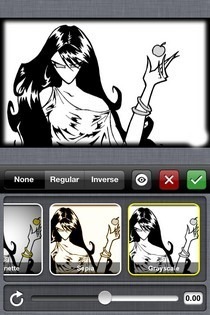
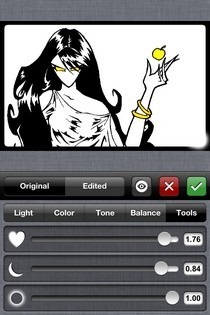
S-ar putea să credeți că, deoarece AnyShape oferă o funcționalitate destul de minuțioasă, utilizarea acesteia nu va fi ușoară, dar surprinzător, nu este cazul. În loc să umple aplicația cu o mulțime de opțiuni inutile, dezvoltatorul AnyShape a păstrat lucrurile simple, făcând ușor să înveți totul despre aplicație într-un timp scurt. Pentru a ajuta utilizatorii să înceapă, AnyShape îi direcționează către un videoclip introductiv, care conține toate instrumentele și procedurile de utilizare cu privire la aplicație. Chiar dacă omiteți videoclipul, AnyShape continuă să prezinte ferestre pop-up care conțin instrucțiuni pentru efectuarea diferitelor activități.
Pentru a începe editarea unei fotografii, va trebui să o importați în AnyShape utilizând butonul „+” din bara de jos a paginii principale a aplicației. Fără a selecta o parte a fotografiei, puteți aplica efecte foto asupra acesteia, dar pentru aproape orice altceva, realizarea unei selecții este necesară. Filtrele disponibile în AnyShape includ toate cele populare, precum Sepia, Greyscale și Pixelate, printre multe altele. Puteți alege, de asemenea, să inversați orice efect înainte de al aplica pe o imagine.
Pentru a începe selectarea traseului pentru editare, atingeți pătratul punctat din bara de jos și atingeți oriunde pe fotografie. Acest lucru face ca primul punct al selecției să apară pe imagine. Trebuie doar să continuați să atingeți punctele pe care le doriți pe imagine, iar aplicația va defini selecția automat. Puteți să reglați totul lovind punctele negre, iar această caracteristică este foarte utilă dacă doriți să găzduiți colțurile rotunjite. Zona selectată a imaginii poate fi decupată sau puteți alege să aruncați o umbră pe ea. Alte opțiuni de editare includ tinkering cu culori, luminozitate, nuanță și saturație. Butonul de eliminare a ochilor roșii este disponibil și în aplicație.
AnyShape s-a eliberat gratuit pentru o perioadă limitată de timp și, dacă credeți că această aplicație pentru iPhone se poate dovedi a fi ceva util pentru dvs., încercați-o să vă adresați link-ul de descărcare prezentat mai jos.
Descărcați AnyShape pentru iOS
Căutare
Postări Recente
Setați mementouri periodice pentru luarea medicamentelor [iOS]
Aplicațiile de memento sunt o subcategorie populară de aplicații de...
Narwhal pentru reddit este perfect pentru Lurkers și Gaters Haters [iOS]
Am un cont Reddit la care rareori, dacă vreodată, mă autentific, da...
SpotLock: Blochează-ți iPhone-ul Trecând în Spotlight Area Search Search [Cydia]
Zona de căutare Spotlight pe dispozitivele iOS are unii fani, dar m...

![Setați mementouri periodice pentru luarea medicamentelor [iOS]](/f/f32df991c3c22622f6a33531a38334bd.png?width=680&height=100)
![Narwhal pentru reddit este perfect pentru Lurkers și Gaters Haters [iOS]](/f/d76cbafe1245c962da2e9cc2466b5015.png?width=680&height=100)
![SpotLock: Blochează-ți iPhone-ul Trecând în Spotlight Area Search Search [Cydia]](/f/531fa813009667189d76a1784f2b7ed2.jpg?width=680&height=100)